Screen Recorder
7.43
Caractéristiques principales de Screen Recorder
Enregistrement d'écran
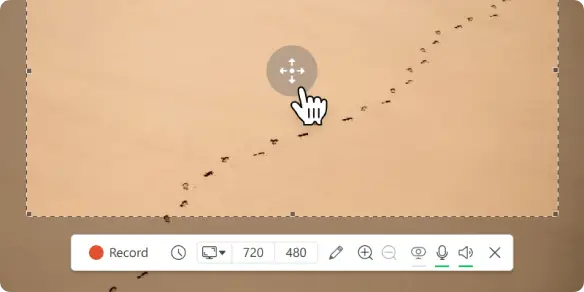
Annotez et modifiez vos enregistrements
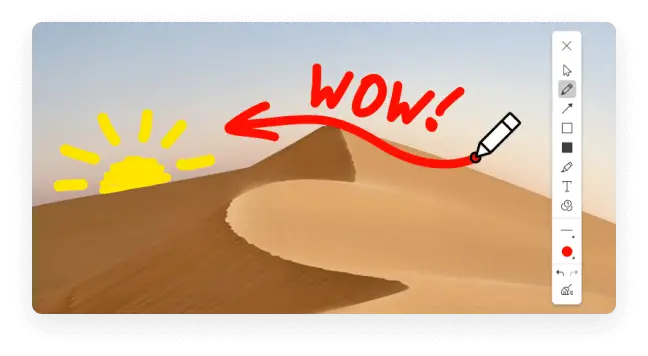
Partage instantané
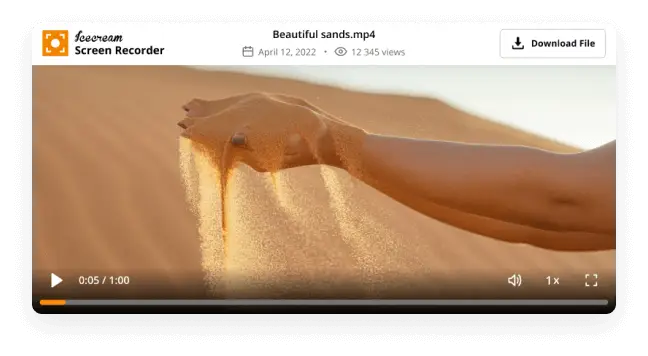
Prise en charge de Windows 11/10
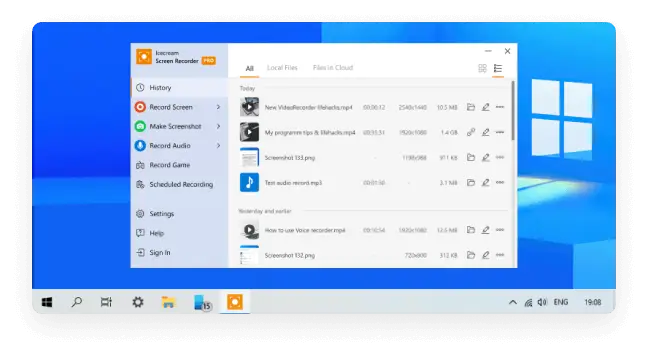
Enregistreur vidéo gratuit
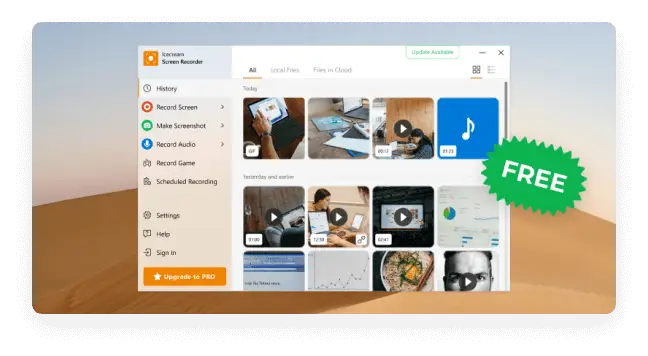

Visionnez logiciel de capture d'écran en pleine action !

Enregistrez votre webcam

Enregistreur vocal gratuit

Ajoutez un logo

Enregistrement d'écran programmé

Affichage des touches de raccourci

Faites des captures d'écran
En savoir plus sur les logiciels pour enregistrer son écran
Configuration requise
Screen Recorder FAQ
Icecream Screen Recorder enregistre les sons du système par défaut. Pour vous assurer qu'il le fait, vérifiez les paramètres du programme → Audio.
Oui, le programme ne contient aucun logiciel malveillant et est exempt de virus. De plus, il fonctionne localement sur votre ordinateur.
En principe, vous pouvez le faire aussi longtemps que vous le souhaitez en utilisant l'enregistreur d'écran. Toutefois, si vous devez enregistrer une très longue vidéo, au cas où, cochez Paramètres → Enregistrer à → Taille maximale du fichier. Il en va de même pour Windows 11.
Pour enregistrer en mode plein écran, passez votre souris sur l'option "Captage d'écran" dans le menu principal de Icecream Screen Recorder et sélectionnez l'écran que vous souhaitez enregistrer dans le menu déroulant.
Oui, son utilisation est gratuite avec certaines limitations. Vous pouvez consulter la liste complète des fonctions PRO sur la page de mise à niveau du programme.
Dans la plupart des cas : NON. Cependant, cela dépend entièrement de l'application que vous utilisez. Certaines d'entre elles peuvent avertir les autres utilisateurs ou même bloquer l'enregistrement.
Non, cette fonction n'est pas disponible actuellement dans le programme de capture d'écran.
Nous mettons régulièrement à jour nos produits pour les maintenir à jour et sans erreurs. Vous pouvez consulter l'historique des mises à jour du programme d'enregistrement d'écran sur sa page de journal des modifications.
Oui, cette fonctionnalité est disponible dans le programme. Configurez l'apparence de la webcam dans Paramètres → Système. Vous pouvez également étendre la webcam en plein écran en double-cliquant dessus.
Par défaut, toutes les vidéos sont enregistrées sur le Bureau. Sur certains systèmes, vous devez appuyer sur F5 pour rafraîchir les icônes du Bureau. Vous pouvez modifier le dossier de sortie dans l'enregistreur d'écran : Paramètres → Enregistrer à.
Oui, vous pouvez couper l'enregistrement, couper le son, modifier la vitesse, la résolution et le format.
